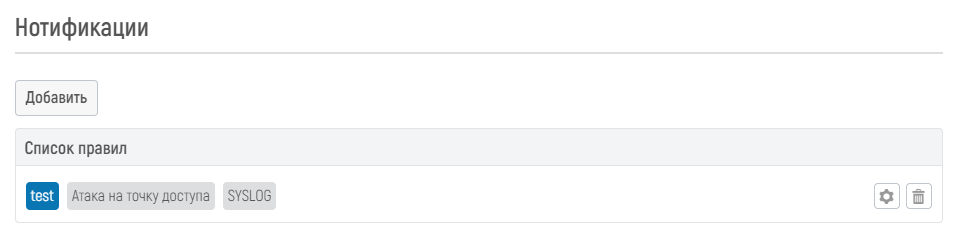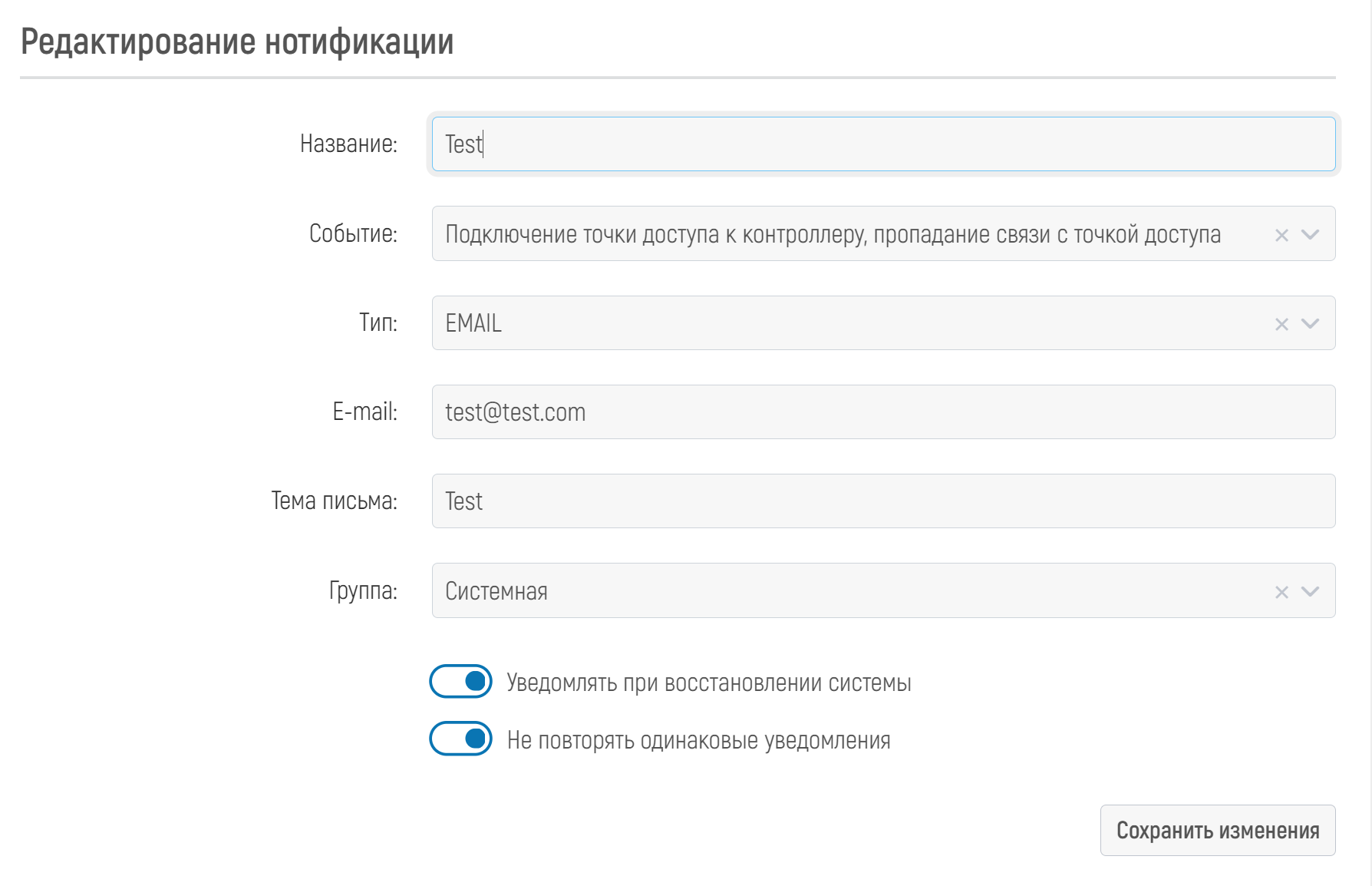| Table of Contents | ||
|---|---|---|
|
В разделе Раздел "Нотификации" представлена информация по всем уведомлениям, созданным пользователем на контроллере.
Данный раздел веб-интерфейса позволяет:
предоставляет возможность настраивать уведомления о различных событиях, которые могут быть отправлены через Telegram, электронную почту (email), Syslog и SNMP. В данном разделе возможно просмотреть информацию по всем созданным
...
уведомлениям, а также добавить новый тип уведомления.
| Note |
|---|
Функционал данного раздела находится в активной разработке. |
Для перехода в раздел нажмите на вкладку бокового нажмите на вкладку бокового меню "Администрирование" и в открывшемся выпадающем списке выберите раздел "Нотификации".
На странице раздела "Нотификации" представлены:
- кнопка "Добавить";
скроллер нотификаций(таблица со списком нотификаций).
Добавление нотификации
представлена таблица списка настроенных на контроллере правил нотификации с отображением основных параметров для каждого правила:
- имя правила;
- тип события, при возникновении которого будет отправлена нотификация;
- тип отправляемой при возникновении события нотификации;
Для каждого правила нотификации справа от него находятся кнопки для изменения настроек выбранного правила, а также для его удаления.
Для добавления нового правила Для добавления нотификации нажмите кнопку "Добавить", расположенную слева под названием открытого раздела "Нотификации". Откроется страница "Новое правило расположенную слева в верхней части страницы, после этого откроется страница "Новое правило нотификации". Настройки правила задаются в соответствии с пунктом "Настройка правила нотификации".
Заполните информацию на странице "Новое правило нотификации" следующим образом:
- поле "Название" заполните вручную;
- поля "Событие", "Тип" и "Группа" заполняются путем выбора значения из выпадающего списка;
- для включения параметров "Уведомлять при восстановлении системы" и "Не повторять одинаковые уведомления" активируйте кнопку и переместите бегунок в активное положение, для выключения параметров переместите бегунок в неактивное положение.
При выборе типа нотификации, появляются дополнительные поля:
- при выборе типа "SNMP" – появляется дополнительное поле "Target";
- при выборе типа "TELEGRAM" – появляются дополнительные поля "Token" и "ChatId";
- при выборе типа "EMAIL" – появляются дополнительные поля "E-mail" и "Тема письма".
Все новые поля заполняются вручную.
Настройка правила нотификации
Каждое правило нотификации имеет следующие настройки:
- название правила, чтобы легко идентифицировать ее в списке настроек;
- тип события, при котором будет срабатывать отправка уведомления;
- тип (способ доставки) уведомления:
- Telegram: уведомление будет отправлено через Telegram-бота:
- в параметре "Token" задается токен бота, необходимый для его авторизации;
- в параметре "ChatId" задается идентификатор чата, в который необходимо отправлять уведомления;
- Email: уведомление будет отправлено на указанный адрес электронной почты;
- в параметре "E-mail" задается адрес почты, куда будут отправляться уведомления;
- в параметре "Тема письма" указывается тема письма, с которой оно будет отправлено;
- Syslog: уведомление будет записано в системный журнал;
- SNMP: уведомление будет отправлено на указанный адрес SNMP-управляющего узла;
- в параметре "Target" задается адрес управляющего узла (SNMP manager);
- Telegram: уведомление будет отправлено через Telegram-бота:
- группа, для которой следует настроить срабатывание и отправку уведомлений;
- параметр "Уведомлять при восстановлении системы" включает дополнительную отправку уведомления после восстановления работоспособности системы;
- параметр "Не повторять одинаковые уведомления" увеличивает время ожидания до повторной отправки уведомления. Включите параметр, если на контроллере происходит много однотипных действий и вы хотите ограничить количество уведомлений (подключения клиентов, изменение конфигурации контроллера и т.д.).
После того, как все данные будут заполнены, сохраните их, нажав кнопку внизу страницы. Если при заполнении параметров нотификации были допущены ошибки, то После того, как данные будут заполнены, нажмите кнопку "Создать". Если при добавлении нотификации не все обязательные поля будут заполнены, то при нажатии на кнопку "Создать" веб-интерфейс проинформирует Вас об этом, выделив пустые неверно заполненные поля красным цветом.